Em hãy sử dụng phần mềm soạn thảo văn bản để soạn thảo đoạn văn miêu tả một người, một loài cây hoặc con vật mà em yêu thích. Lưu văn bản vào thư mục của em với tên phù hợp.

Những câu hỏi liên quan
Em hãy mở tệp văn bản đã có hoặc tạo một tệp mới để soạn thảo văn bản theo chủ đề mà em thích. Hãy chèn ảnh minh họa vào văn bản và điều chỉnh kích thước, vị trí ảnh một cách phù hợp. Lưu và đặt tên tệp theo tên chủ đề.
Học sinh thực hành dựa vào trí sáng tạo của mình, và vận dụng các kiến thức đã học để hoàn thành tệp.
Đúng 1
Bình luận (0)
Kích hoạt phần mềm Word, thực hiện soạn thảo đoạn văn bản tiếng việt như ở Hình 7. Sau đó lưu văn bản vào thư mục của em đã tạo ở câu 1 với tên tệp là Thư Trung Thu

Thực hiện theo các bước sau để soạn thảo văn bản:
Bước 1. Kích hoạt Word
Bước 2. Mở phần mềm unikey, chọn chế độ gõ Tiếng Việt.
Bước 3. Gõ văn bản.
Mong các cháu cố gắng
Thi đua học và hành
Tuổi nhỏ làm việc nhỏ
Tùy theo sức của mình...
Các cháu hãy xứng đáng
Cháu Bác Hồ Chí Minh
Bước 4. Lưu văn bản: Chọn Save , chọn Browse, chọn thư mục tên em, đặt tên tệp với tên Thư Trung Thu.
Đúng 0
Bình luận (0)
Thực hiện các công việc sau để soạn thảo văn bản tiếng Việt trên máy tính
a) Kích hoạt phần mềm Word
b) Chọn chế độ gõ tiếng Việt của Unikey
c) Soạn thảo văn bản 5 điều Bác Hồ dạy
d) Lưu văn bản với tên tệp là 5 điều Bác Hồ dạy vào thư mục em vừa tạo ở trên.
e) Thoát khỏi phần mềm Word
a. Kích hoạt phần mềm Word: nháy đúp lên biểu tượng Word .
b. Chọn chế độ gõ tiếng Việt của Unikey: Kích hoạt Unikey, em có thể chọn các thông số như hình sau, và chọn chế độ gõ tiếng Việt.
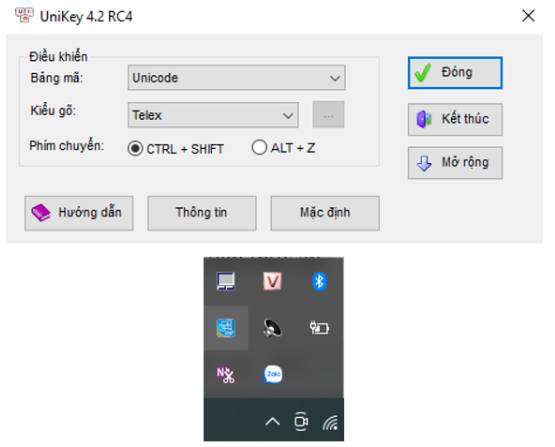
c. Soạn thảo văn bản 5 điều Bác Hồ dạy
5 DDIEEUF BACS HOOF DAYJ
Ddieeuf 1. Yeeu toor quoocs, yeeu ddongf baof
Ddieeuf 2. Hocj taapj toots, lao ddoongj toots
Ddieeuf 3. Ddoanf keets toots, kir luaatj toots
Ddieeuf 4. Giuwx ginf veej sinh thaatj toots
Ddieeuf 5. Khieem toons, thaatj thaf, dungx camr.
d. Lưu văn bản: nhấn nút Save , chọn Browse, chọn thư mục vừa tạo, đặt tên tệp là 5 điều Bác Hồ dạy
e. Thoát khỏi phần mềm Word: nháy chuột vào nút ở góc trên bên phải màn hình.
Đúng 0
Bình luận (0)
Em hãy thực hiện các công việc sau:
a) Kích hoạt phần mềm soạn thảo văn bản và tạo một tệp văn bản mới.
b) Gõ ba điều đầu tiên trong "Năm điều Bác Hồ dạy thiếu niên, nhi đồng" như ở Hình 1.
c) Lưu văn bản vào thư mục theo yêu cầu với tên tệp là Làm theo lời Bác dạy.
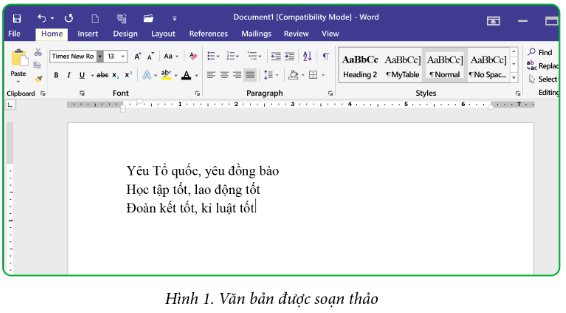
Tham khảo:
a) Chọn lệnh New trong bảng chọn File để tạo tệp văn bản mới.
b) Gõ ba điều đầu tiên Bác Hồ dạy thiếu niên, nhi đồng.
Để gõ được tiếng Việt em cần kiểm tra xem phần mềm hỗ trợ gõ tiếng Việt đã được kích hoạt và đang ở chế độ gõ tiếng Việt chưa.
c) Chọn lệnh Save trong bảng chọn File để lưu văn bản và đặt tên tệp theo yêu cầu.
Đúng 1
Bình luận (0)
Em hãy cùng bạn thi đua xem ai thực hiện nhanh nhất các công việc sau: kích hoạt phần mềm soạn thảo văn bản và tạo tệp văn bản mới. Tiếp theo, soạn thảo bốn câu thở ở Hình 5. Cuối cùng, lưu tệp vào thư mục Tap soan thao với tên tệp là Em tap soan thao. Em có thể gõ tiếng Việt không dấu.

Tham khảo:
Bước 1: Mở phần mềm Word.
Bước 2: Nhấp chuột vào Vùng soạn thảo.
Bước 3: Gõ khổ thơ như Hình 5.
Bước 4: Chọn thư mục Tap soan thao và lưu bài với tên Em tap soan thao.
Đúng 1
Bình luận (0)
Em hãy khởi động phần mềm soạn thảo văn bản và soạn thảo khổ thơ sau đây. Hãy lưu tệp với tên là Bai1 vào thư mục tên của em.
Trăng ơi…từ đâu đến?
(Theo Trần Đăng Khoa)
Trăng ơi… từ đâu đến?
Hay từ cánh rừng xa
Trăng hồng như quả chín
Lửng lơ trên trước nhà.
Gõ văn bản:
Bước 1. Quan sát nhận biết biểu tượng Word  .
.
Bước 2. Nháy đúp là khởi động phần mềm soạn thảo văn bản
Bước 3. Nháy chuột vào vùng soạn thảo để chắc chắn con trỏ soạn thảo đang nhấp nháy
Bước 4. Gõ lại đoạn văn bản theo yêu cầu. Nếu thấy có chữ sai em hãy di chuyển xóa kí tự và gõ lại cho đúng
Lưu Tệp:
Bước 1. Chọn lệnh Save trong bảng File, cửa sổ Save As hiện ra. Đặt tên Bai1 và thực hiện tương tự các thao tác như trong phần mềm trình chiếu.
Bước 2. Nháy nút X để thoát khỏi phần mềm ( tương tự thao tác trong phần mềm trình chiếu)
Đúng 0
Bình luận (0)
Từ các hình ảnh về chủ đề mà em yêu thích đã được chỉnh sửa, hãy sử dựng các phản mềm ứng dụng đã biết (phần mềm chỉnh sửa ảnh, phần mềm soạn thảo văn bản, phần mềm trình chiếu, phần mềm sơ đồ tư duy,...) để tạo một sản phẩm số đơn giản (ví dụ một cuốn sách ảnh, một bài trình chiếu,...).
Câu 1: Em hãy kể tên các kiểu căn lề khi định dạng đoạn văn? Các yêu cầu cơ bản khi trình bày trang văn bản?Câu 2: Nêu các bước để chọn hướng trang,lề trang,căn lề đoạn văn?Câu 3: Tác dụng của công cụ tìm kiếm và thay thế trong phần mềm soạn thảo văn bản là gì?Câu 4: Em hãy nêu các bước tìm kiếm,thay thế một từ hoặc cụm từ trong một văn bản?Câu 5:a. Các cấu trúc điều khiển cơ bản để mô tả thuật toán là gì?b. Trình bày câu sau đây dưới dạng sơ đồ khối của cấu trúc rẽ nhánh: Nếu hôm nay trời không...
Đọc tiếp
Câu 1: Em hãy kể tên các kiểu căn lề khi định dạng đoạn văn? Các yêu cầu cơ bản khi trình bày trang văn bản?
Câu 2: Nêu các bước để chọn hướng trang,lề trang,căn lề đoạn văn?
Câu 3: Tác dụng của công cụ tìm kiếm và thay thế trong phần mềm soạn thảo văn bản là gì?
Câu 4: Em hãy nêu các bước tìm kiếm,thay thế một từ hoặc cụm từ trong một văn bản?
Câu 5:a. Các cấu trúc điều khiển cơ bản để mô tả thuật toán là gì?
b. Trình bày câu sau đây dưới dạng sơ đồ khối của cấu trúc rẽ nhánh: "Nếu hôm nay trời không mưa thì cả nhà sẽ đi cắm trại"
TK-!1-
Căn lề: Căn thẳng lề trái: Nhấn nút Align Left hoặc tổ hợp phím CTRL + L. Căn thẳng lề phải: Nhấn nút Align Right hoặc tổ hợp phím CTRL + R. Căn giữa: Nhấn nút Center hoặc tổ hợp phím CTRL + E.----------------------các yêu cầu cơ bản khi trình bày trang văn bản là: - chọn hướng trang: trang đứng hay trang nằm ngang-đặt lề trang: lề trái, lề phải, lề trên,lề dưới
Đúng 2
Bình luận (0)
3-tác dụng của công cụ tìm kiếm giúp nhanh chóng định vị được cụm từ cho cho.... ở những vị trí trong văn bản.................TK-- Công cụ Thay thế giúp nhanh chóng tìm và chỉnh sửa một cụm từ bất kì trong văn bản, đặc biệt là khi cụm từ đó xuất hiện nhiều lần trong văn bản dài.
Đúng 0
Bình luận (0)
4TK-Bước 1: Chọn Home rồi chọn Replace hoặc nhấn Ctrl + H để mở bảng thay thế. Bước 2: Nhập từ, cụm từ muốn tìm kiếm để thay thế vào ô Find what. Bước 3: Nhập từ, cụm từ bạn muốn thay thế vào ô Replace with. Bước 4: Khi click chuột vào Find Next, màn hình sẽ bôi đen lần lượt cụm từ mà mình đang tìm kiếm.
Đúng 0
Bình luận (0)
Em hãy sử dụng phần mềm soạn thảo văn bản để nhập dữ liệu cho dự án Thanh lập CLB Tin học, tạo danh sách dạng liệt kê cho dữ liệu theo mẫu ở Hinh 8a.3 và lưu lại tệp với tên CLBTinhoc.docx.

Tham khảo:
1. Đối tượng tham gia
- Chủ nhiệm:
- Ban cố vấn:
- Các thành viên: học sinh khối 3 - 4 - 5 của trường TH Sơn Hòa.
(Danh sách thành viên tham gia CLB được đính kèm).
2. Nội dung
- Ban chủ nhiệm có trách nhiệm lên kế hoạch tổ chức các hoạt động của CLB cũng như duy trì và phát triền CLB Tin học của Trường TH Sơn Hòa.
- Khi tham gia CLB ngoài nội dung về trao đổi và học hỏi kinh nghiệm học Tin học các em sẽ được tìm hiểu thêm những nội dung sau:
+ Hướng dẫn HS sử dụng các phần mềm học tập hiệu quả.
+ Nâng cao kỹ năng soạn thảo văn bản Word, PowerPoint
+ Học vẽ tranh bằng các phần mềm Paint trong Windows 7.
+ Được tìm hiểu thêm về lợi ích và tính năng của mạng Internet.
+ Phát triển vốn Anh văn chuyên ngành Tin học.
3. Quyền lợi của thành viên CLB
Khi tham gia CLB các em sẽ được hưởng những quyền lợi sau:
- Được giao lưu, học tập, trao đổi những kiến thức Tin học.
- Được nói lên mong muốn của mình đối với bộ môn Tin học cũng như được học hỏi thêm nhiều kiến thức kỹ năng bổ ích.
- Các em được truy cập để tìm tài liệu học tập trên mạng Internet cũng như được tạo điều kiện học tập trong thư viện của nhà trường.
- Được tham gia vào CLB Tin học để trao đổi học hỏi những kinh nghiệm học tập của các anh chị lớp lớn hơn và giáo viên phụ trách câu lạc bộ. Từ đó giúp cho CLB thêm sôi nổi và các em sẽ học tập tốt hơn.
- Được tham gia và đóng góp ý kiến xây dựng, phát triển Câu lạc bộ.
4. Nhiệm vụ của thành viên CLB
- Chấp hành nghiêm chỉnh nội quy của CLB đề ra.
- Tham gia đầy đủ các buổi sinh hoạt Câu lạc bộ.
Đúng 0
Bình luận (0)









